win10系统无线网络受限怎么办?windows10无线网络受限的解决方法
更新日期:2024-03-21 06:34:55
来源:网友投稿
手机扫码继续观看

近来,有些用户反映自己在将系统升级到win10正式版后,总是会遇到无线网络受限问题,这该怎么办呢?接下来,小编就向大家分享windows10系统无线网络受限问题的解决方法。
具体方法如下:
1、首先,无线网络受限图标如下;
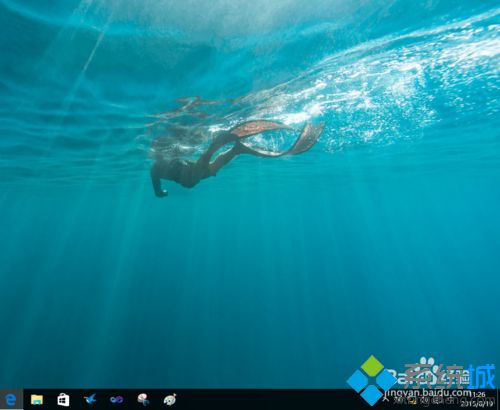
2、鼠标单击无线网络受限标志,出现如下图所示,注:不同电脑网络名称不同;
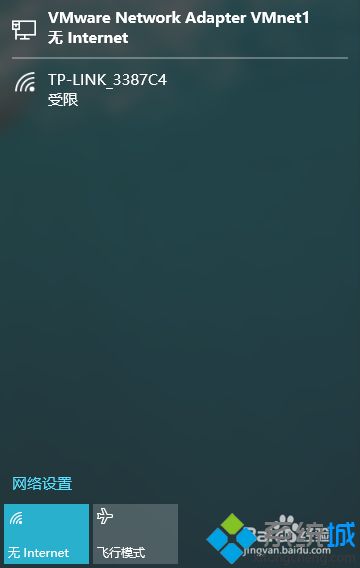
3、鼠标右键电脑右下角的网络图标,然后单击“打开网络和共享中心”;

4、单击你的受限的网络名称,也就是图中红色箭头所指的。注:不同的电脑,网络名称不同;

5、然后单击“无线属性”,同时可以注意到IPV4连接为“无Internet访问连接”;
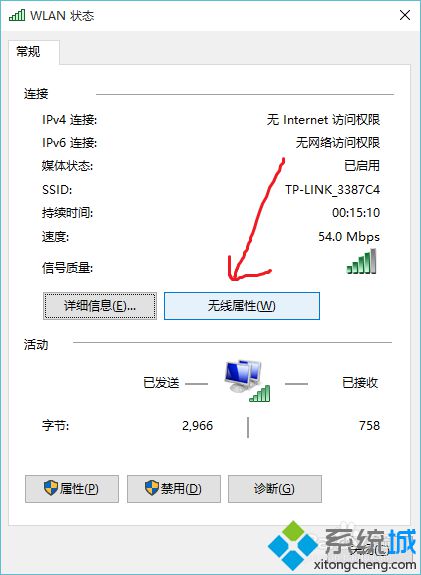
6、接着鼠标单击窗口左上角的“安全”选项卡,出现下图所示。再单击“高级设置”;

7、最后勾选“为此网络启用联邦信息处理标准(FIPS)兼容(F)”。然后确定一下就大功告成了。
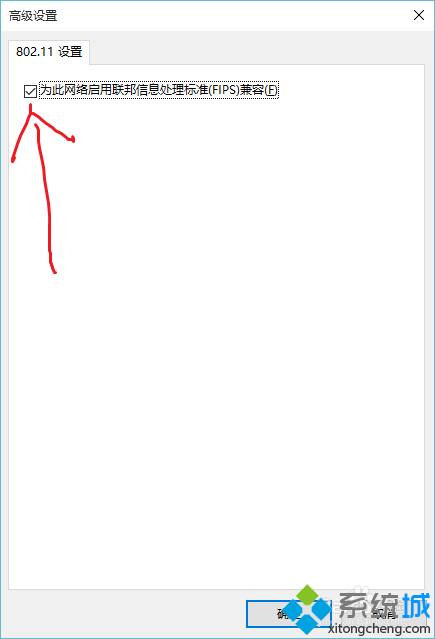
以上就是windows10系统无线网络受限问题的解决方法。遇到同样问题的用户,赶紧按照系统小编的方法操作看看吧!
相关推荐:
win10系统删除多余无线网络连接的方法【图文】
该文章是否有帮助到您?
常见问题
- monterey12.1正式版无法检测更新详情0次
- zui13更新计划详细介绍0次
- 优麒麟u盘安装详细教程0次
- 优麒麟和银河麒麟区别详细介绍0次
- monterey屏幕镜像使用教程0次
- monterey关闭sip教程0次
- 优麒麟操作系统详细评测0次
- monterey支持多设备互动吗详情0次
- 优麒麟中文设置教程0次
- monterey和bigsur区别详细介绍0次
系统下载排行
周
月
其他人正在下载
更多
安卓下载
更多
手机上观看
![]() 扫码手机上观看
扫码手机上观看
下一个:
U盘重装视频











